新 Google Search Console 新手指南
已发表: 2018-11-29新版 Google Search Console 新手指南
本文将讨论控制台的新功能以及如何使用它们。 我强烈建议您查看我的 Google Search Console 初学者指南文章。 我提供了对旧控制台及其所有功能的深入但易于阅读的演练。
我认为如果您打开 Google Search Console 对您的学习真的很有帮助。 最好打开旧版本和新版本。 通过这种方式,您可以亲身经历并实际体验它。 如果您能使用这些工具并习惯它们,那将是很棒的。
在第一篇指南中,我试图坚持使用要点格式,以便于做笔记。 我也打算在本指南中坚持使用类似的格式。 所以,准备好你的笔记本,让我们开始吧。
预约咨询
乍一看
乍一看,我们可以看到新的 Google Search Console 看起来很棒。 界面更干净。 我喜欢配色方案(很高兴紫色成功了)。 一切看起来都很新鲜和最新,而旧控制台看起来确实有点过时。 但是,对于 Google Search Console 的老用户来说,它似乎很熟悉。 我们必须从头开始的变化并不令人震惊。
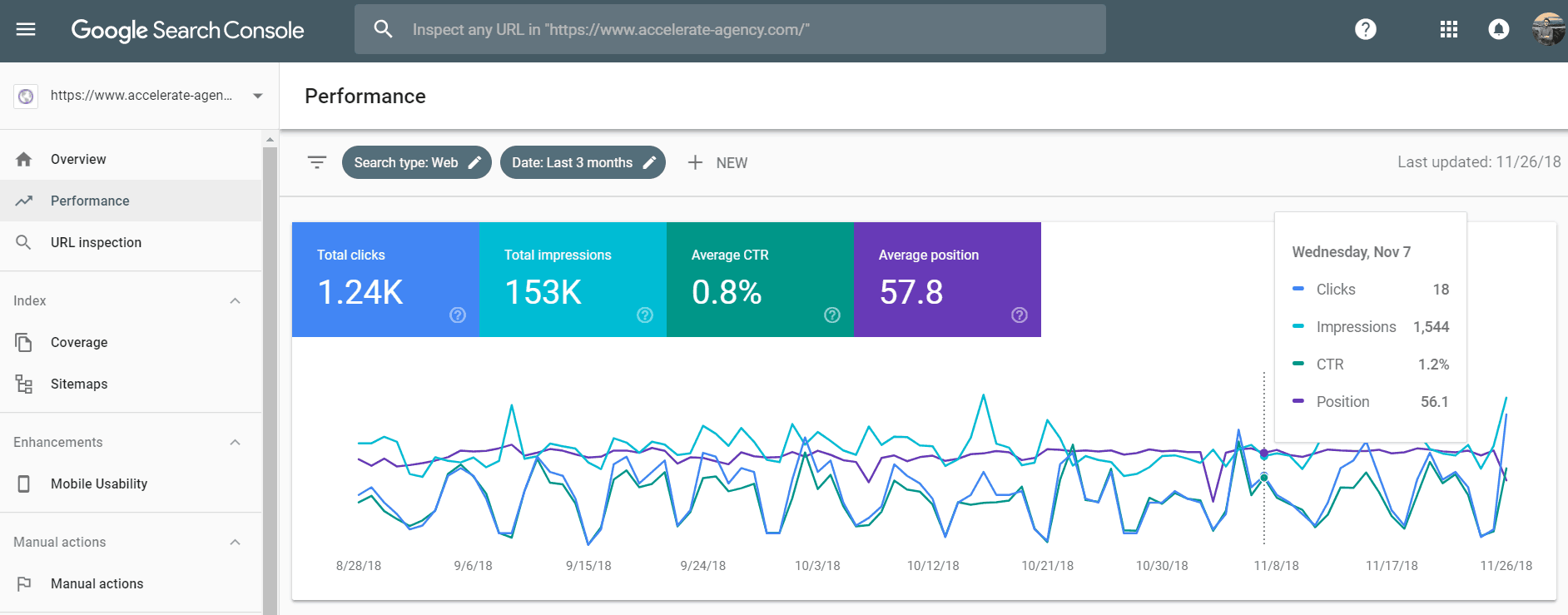
概述
- 左侧的导航栏可让您像上一个一样轻松地在 Google Search Console 中导航。
- 概览面板取代了仪表板面板,就像以前一样,它现在显示一些您可以快速浏览和打开的关键报告。
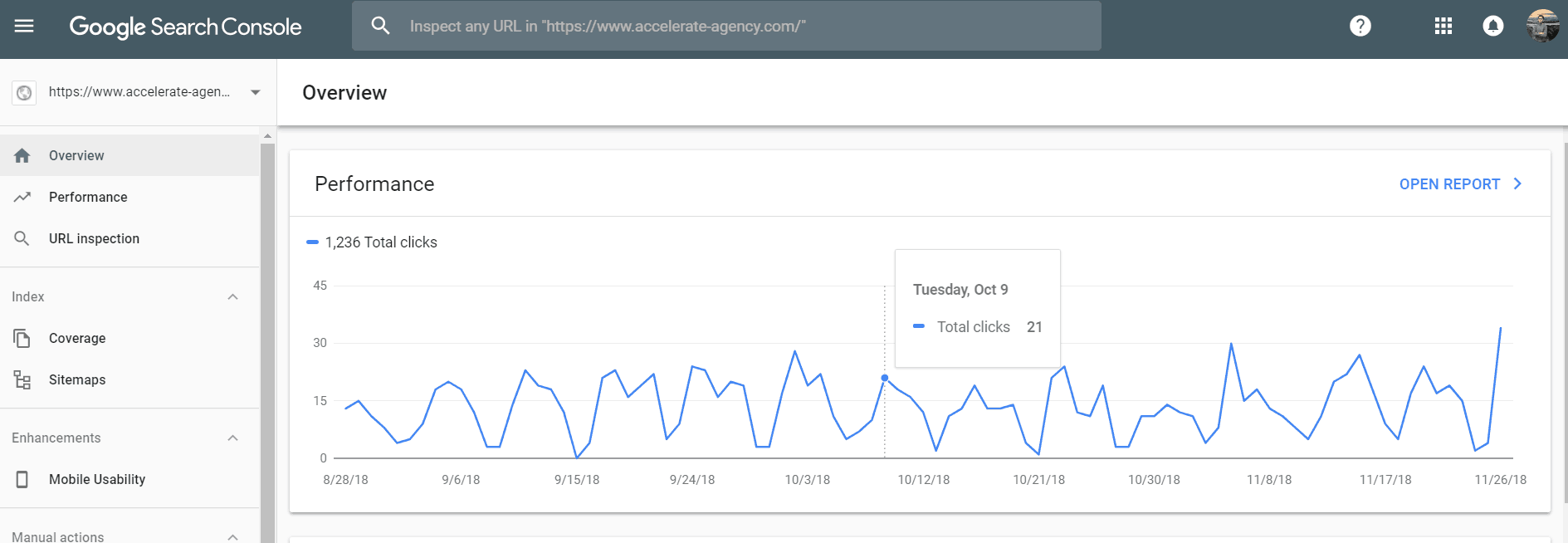
表现
- 性能面板现在取代了搜索分析面板。
- 新的配色方案很棒且易于阅读。
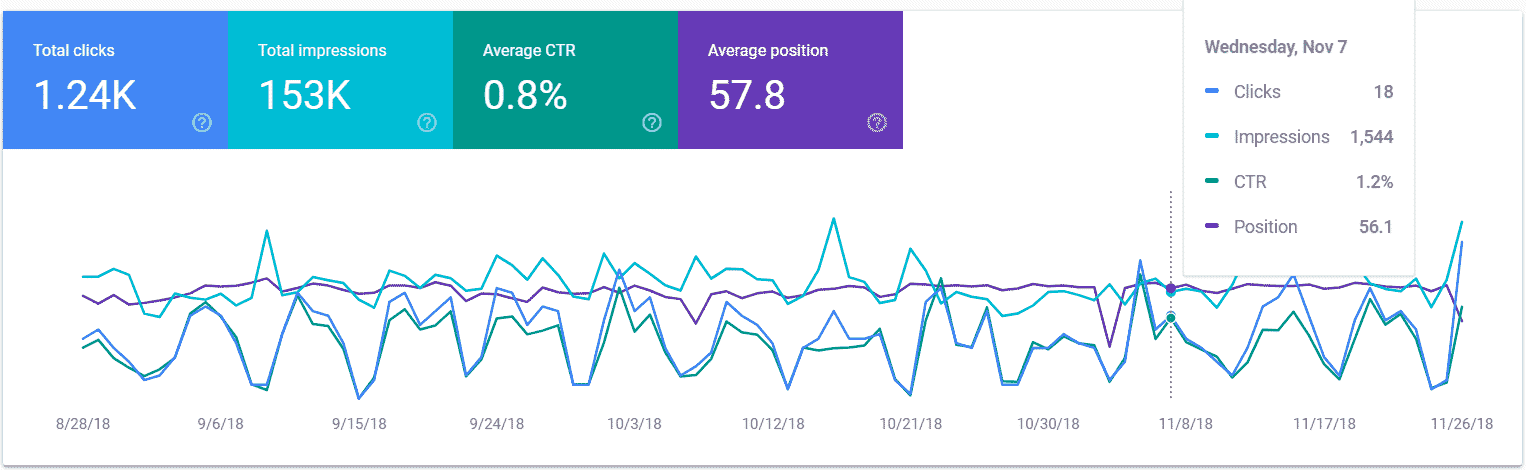
- 最好的新功能之一是您现在可以比较过滤器。
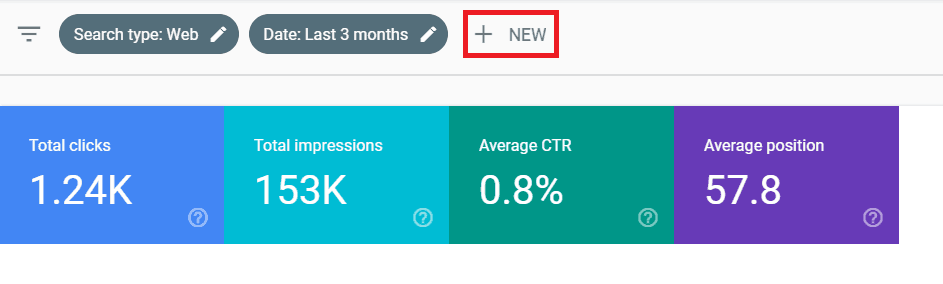
- 当您想比较您的网站对不同关键字的表现以及在您的 SEO 策略中关注哪些关键字时,这可能非常有用。
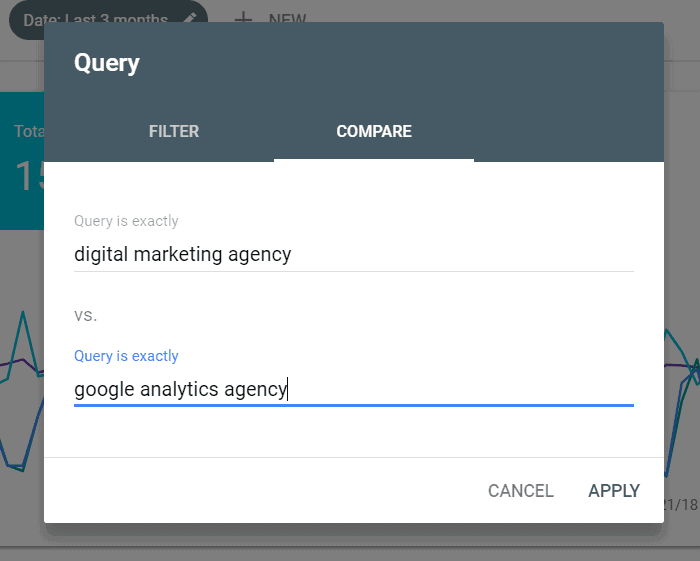
- 您还可以比较不同国家、页面、设备和搜索外观的性能。 如果您想衡量您的网站在哪些国家/地区表现最佳,或者您的网站在移动设备还是台式机上表现最佳,这将非常有用。
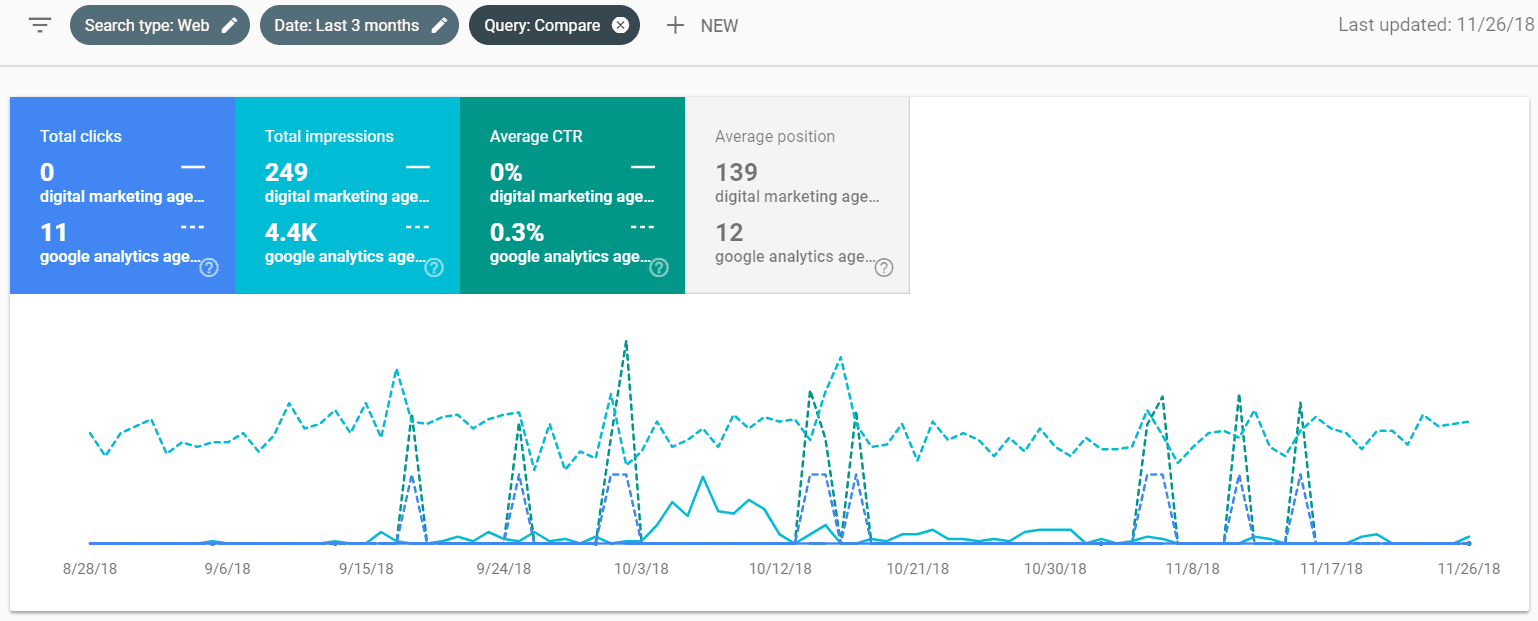
- 图形显示整齐。 实际数字在比较时并排显示,非常容易阅读。
- 更重要的是,您可以比较两个关键字。 然后比较它们在不同国家和不同设备上的表现。 最重要的是,您可以比较页面对这两个关键字的执行情况。
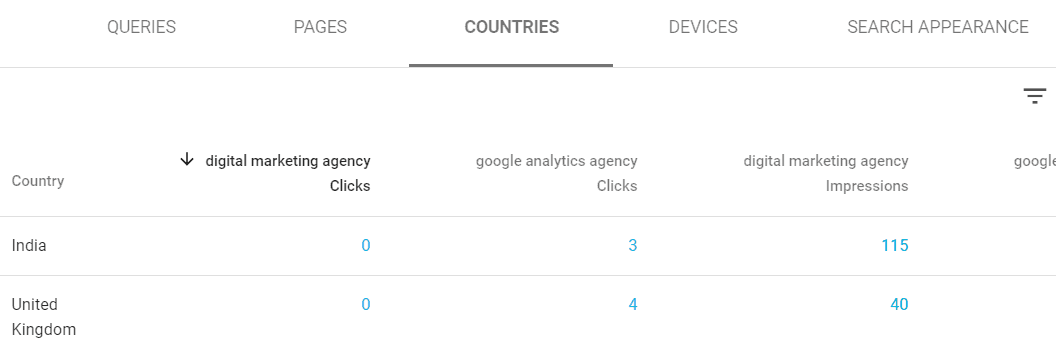
- 您现在可以查看最早 16 个月前的数据。
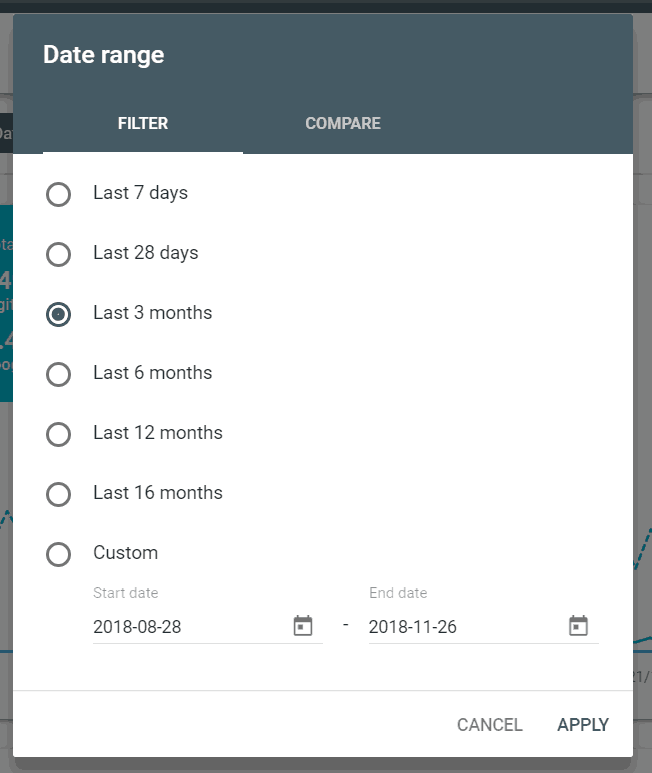
- 导出/下载按钮现在更加明显。 你们中的一些老“搜索控制台”可能甚至没有注意到隐藏在底部的旧版本!
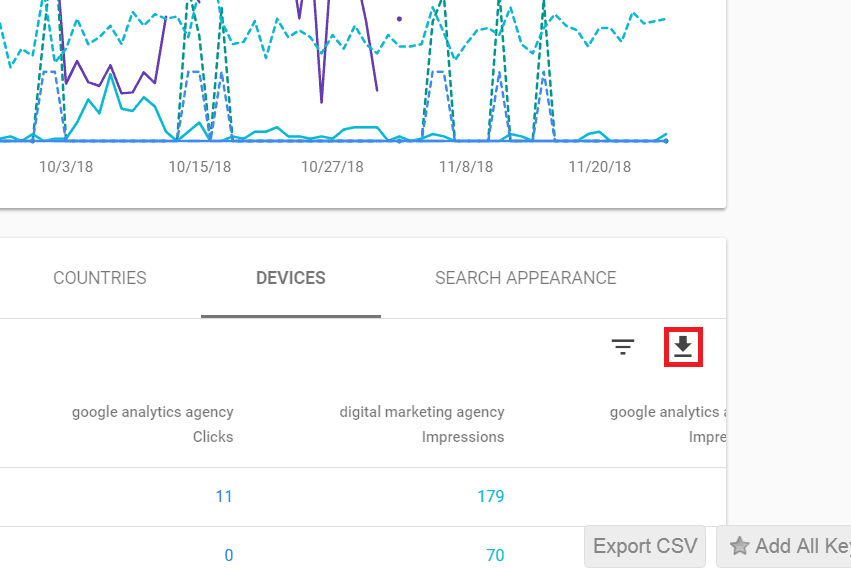
网址检查工具
- 现在每个页面的顶部都有一个漂亮的大搜索栏。 这允许您在您的网站上输入任何 URL 并检查它。
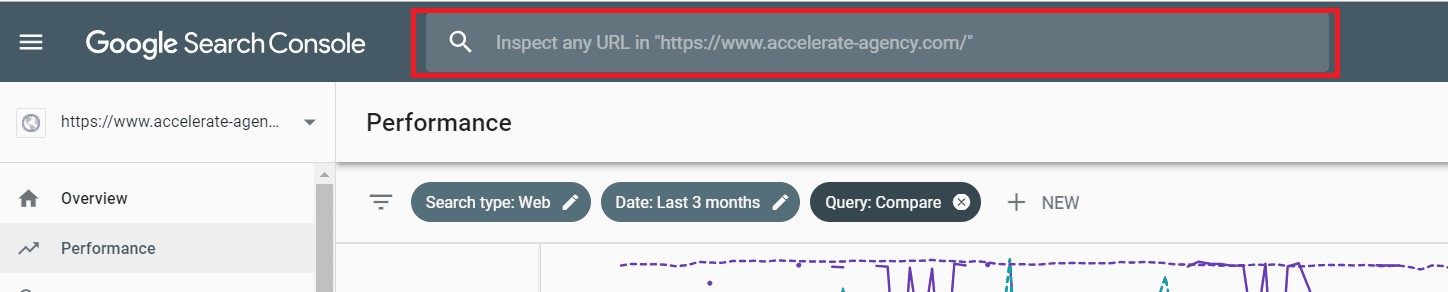
- 这将为您提供以下信息:
- 页面是否被索引。
- 加速移动页面错误。
- 结构数据问题。
- 索引问题。
- 如果您想快速检查 URL,这非常有用。
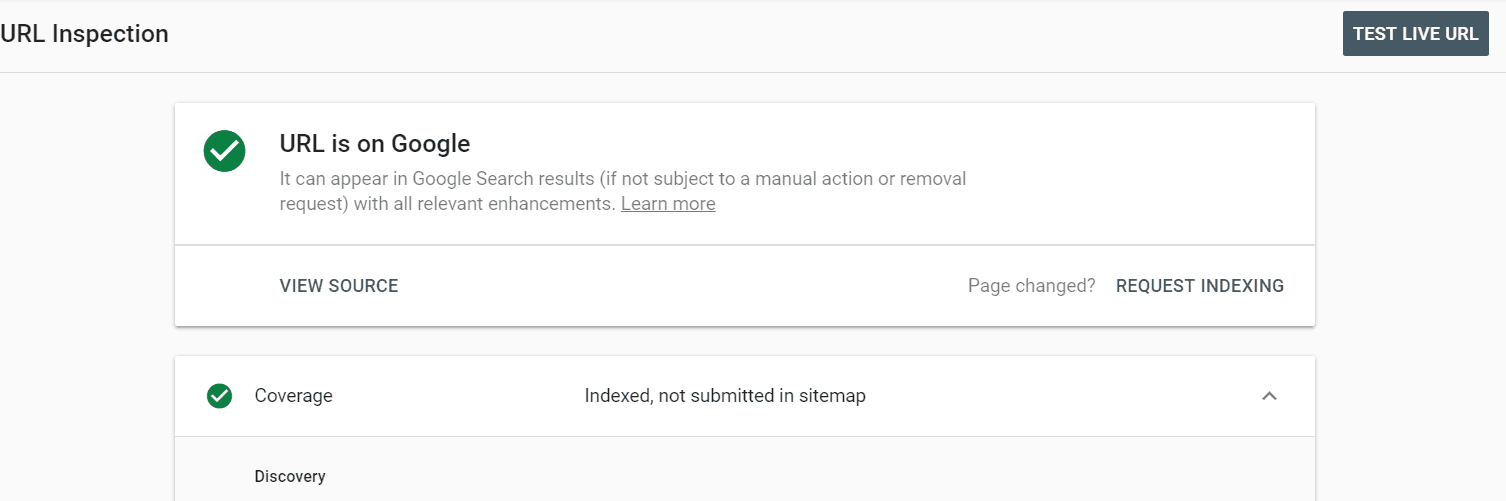
- 从这里您还可以检查是否可以通过检查将 URL 编入索引。 然后,您可以请求通过单页抓取将其编入索引。 这是一个非常强大的工具,可以让您的页面快速编入索引!
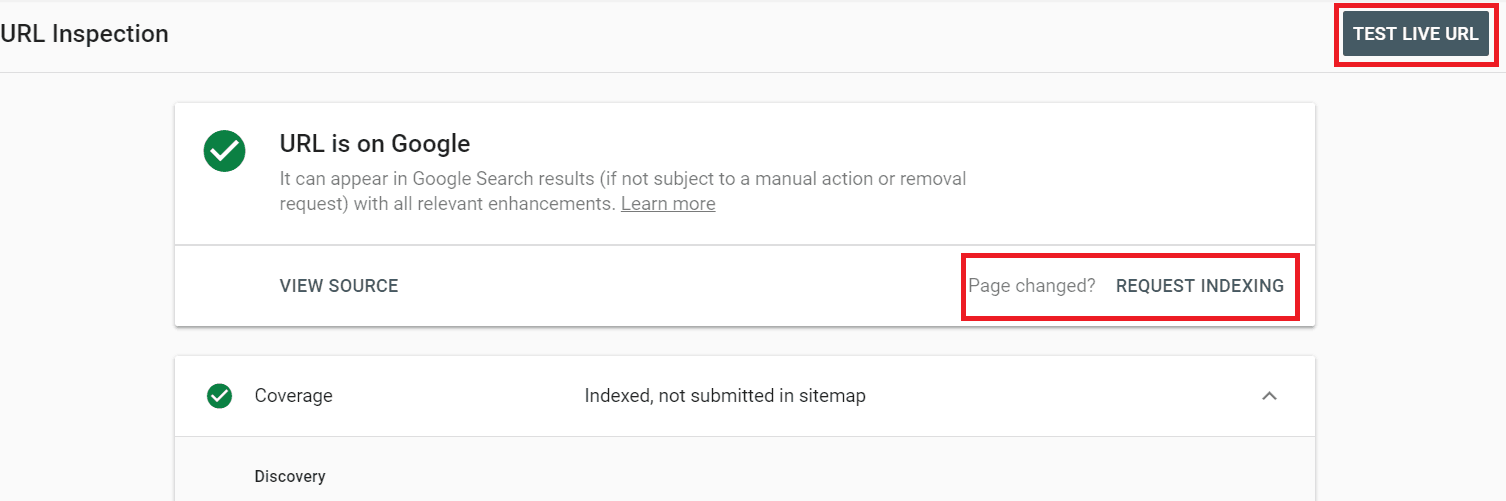
指数
覆盖范围
- 此面板会向您显示 Google 抓取您的网站时发现的任何抓取错误。 这取代了旧版 Google Search Console 中的“抓取错误”和“抓取统计信息”面板。
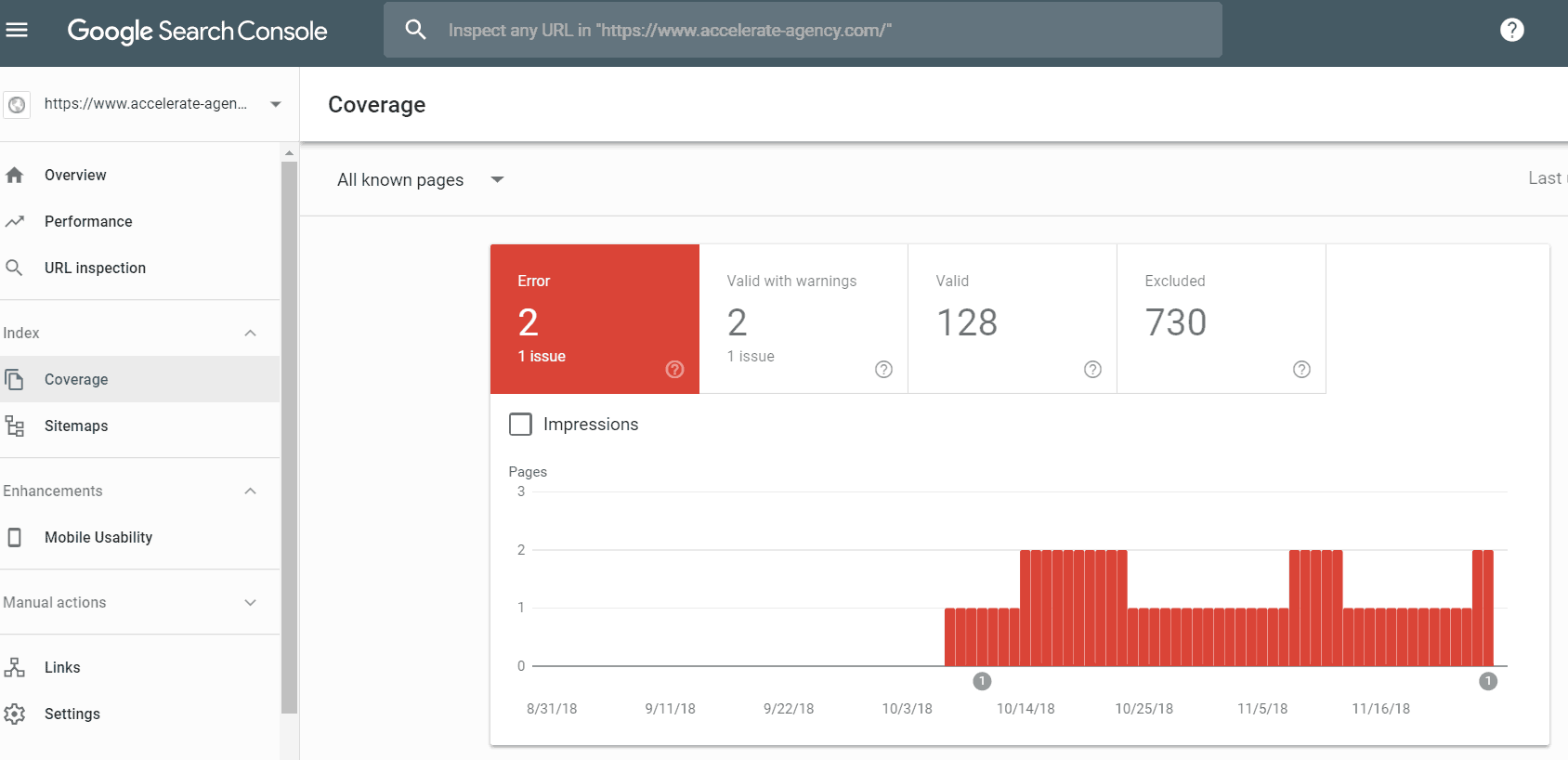
- 您可以在此处查看网页的索引状态。 这很棒,因此您可以查看您的网站是否被编入索引。 您还可以找到导致您的某些网页未被编入索引的任何问题。
- “有效”是已编入索引的页面。
- “排除”是尚未编入索引但很可能是有意编入索引的页面。
- “有效但有警告”是指存在问题的索引页面,Google 不确定它们是否是故意的。
- “错误”是由于错误而无法编入索引的页面。
- 在主覆盖选项卡下方的详细信息选项卡上,您可以单击每个错误。
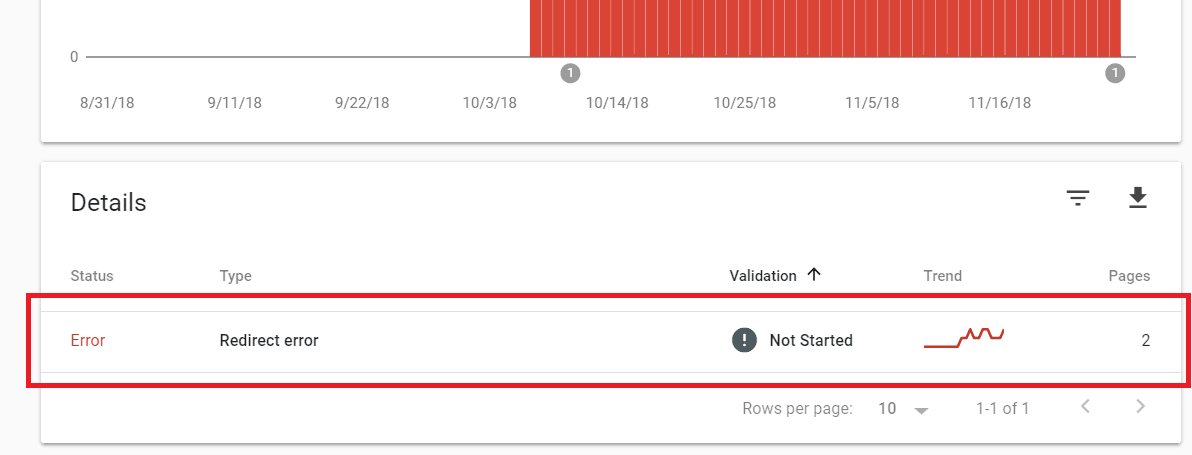

- 这会将您带到一个描述错误的页面。
- 它还会告诉您受影响的 URL 并列出它们。
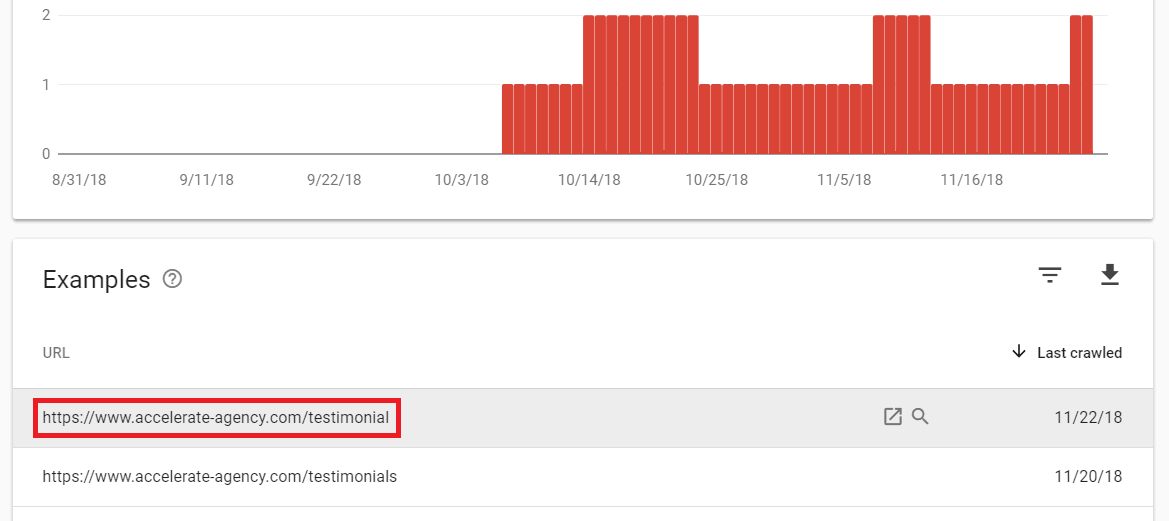
- 如果您随后单击这些 URL,您现在可以看到“检查 URL”、“测试 Robots.txt”和“作为搜索结果查看”的选项。 因此,如果您想知道这些切换按钮从旧的 Google Search Console 去了哪里; 他们来了! 如果您不确定这些切换键的作用,请参阅我的第一篇文章。
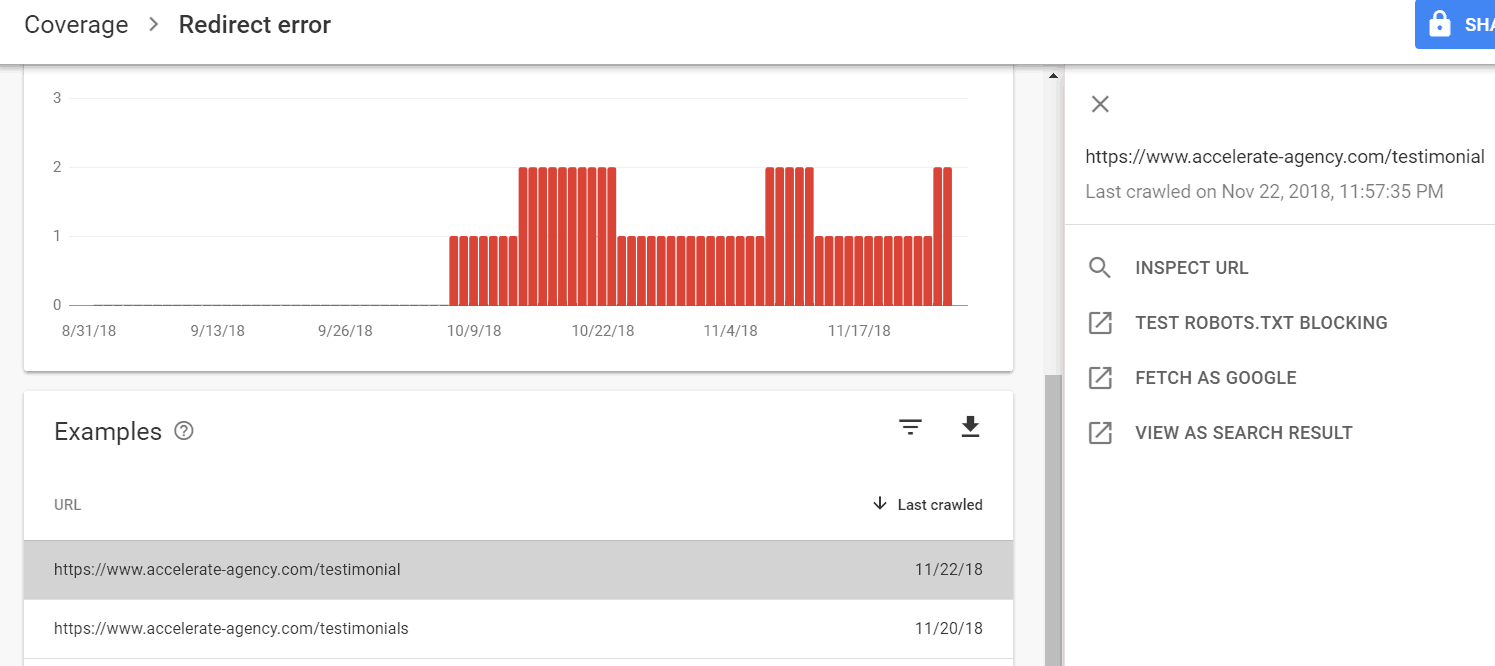
站点地图
- 在这里您可以看到 Google 在您的网站上找到的站点地图。
- 提交新站点地图。

- 站点地图 URL 是发布站点地图的 URL。
- 站点地图的类型可以是以下三种之一:
- 普通站点地图
- 站点地图索引——站点地图的站点地图。
- Unknown – 未知类型或尚未处理。
- 显示站点地图何时提交。
- Google 上次读取站点地图的时间。
- 站点地图的状态是:
- 成功的。
- 有问题。
- 取不到。
- 最后一条信息是站点地图中的 URL 数量。
- 然后您可以单击每个提交的站点地图以查看发现的任何错误的报告。 您还可以查看它是否成功被抓取和索引。

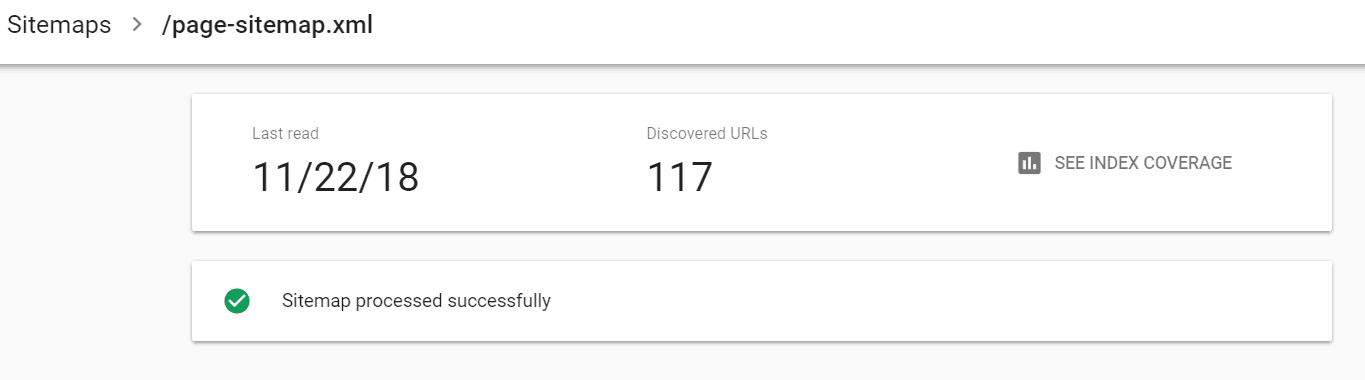
移动可用性
- 此面板类似于旧的 Google Search Console 面板。
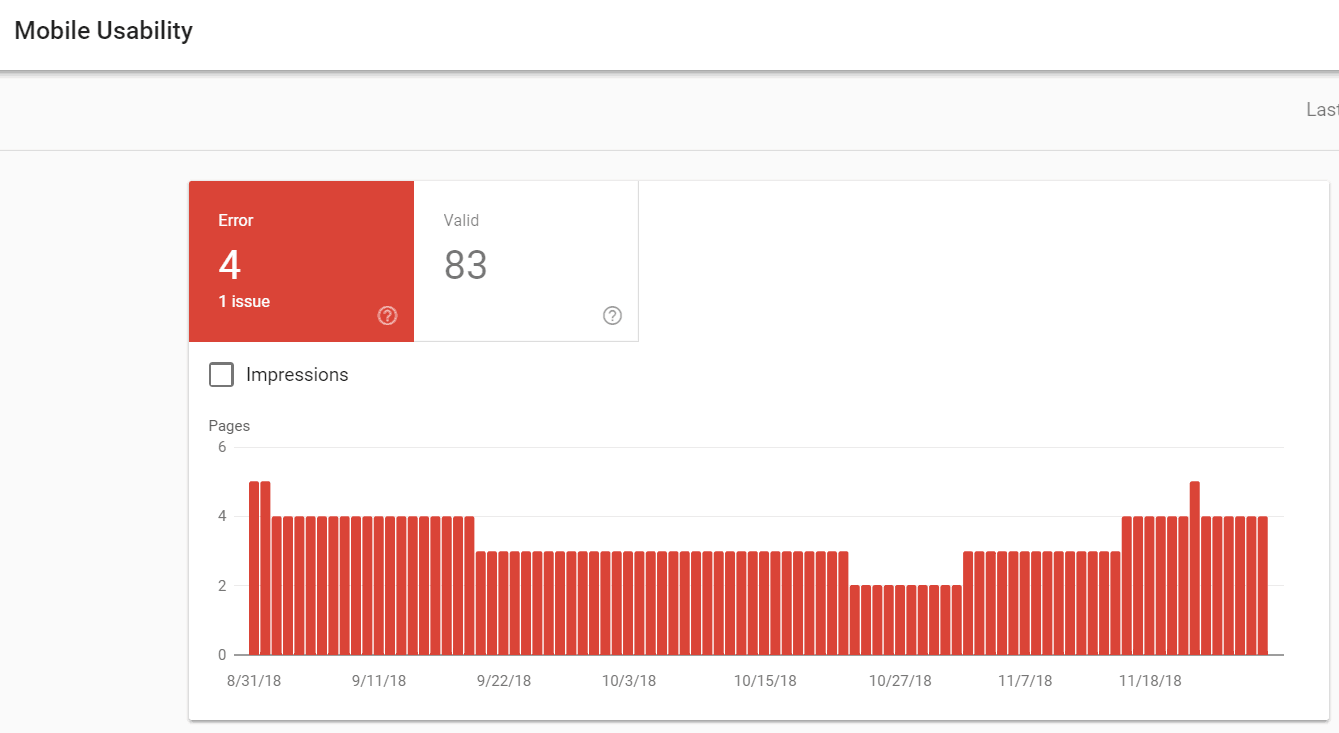
- 在此面板中,将列出发现的任何移动可用性问题
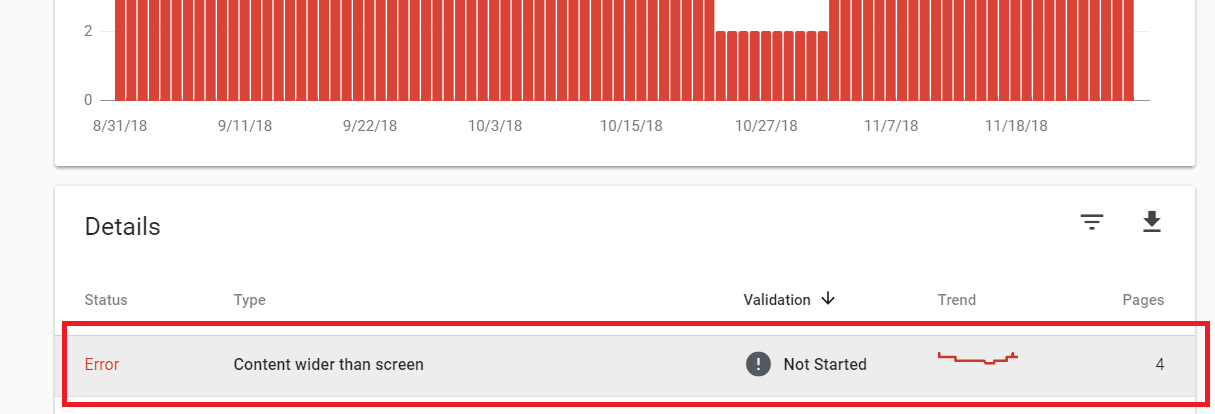
- 然后您可以单击“详细信息”以查看任何错误并找到您必须修复的内容。

- 通过单击详细信息查看您必须修复哪些 URL。 然后您可以单击该 URL。
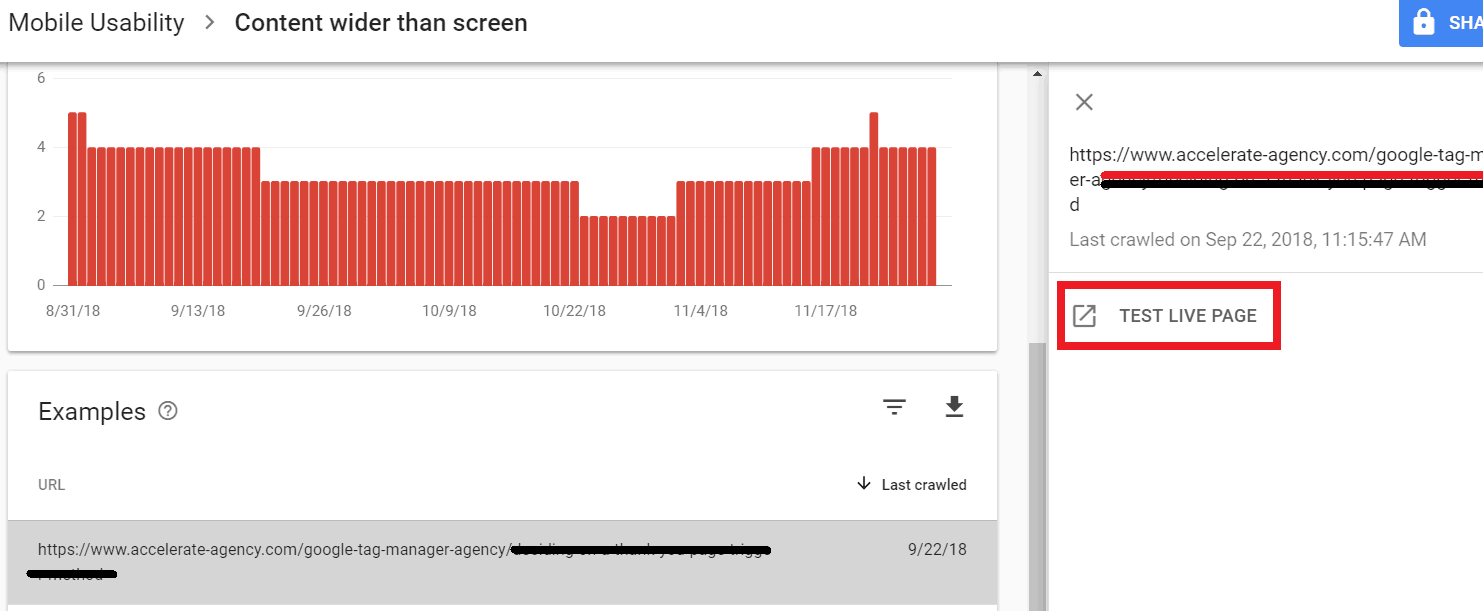
- 单击 URL 后,右侧将打开一个面板。 在面板中,您将能够选择“测试实时页面”。
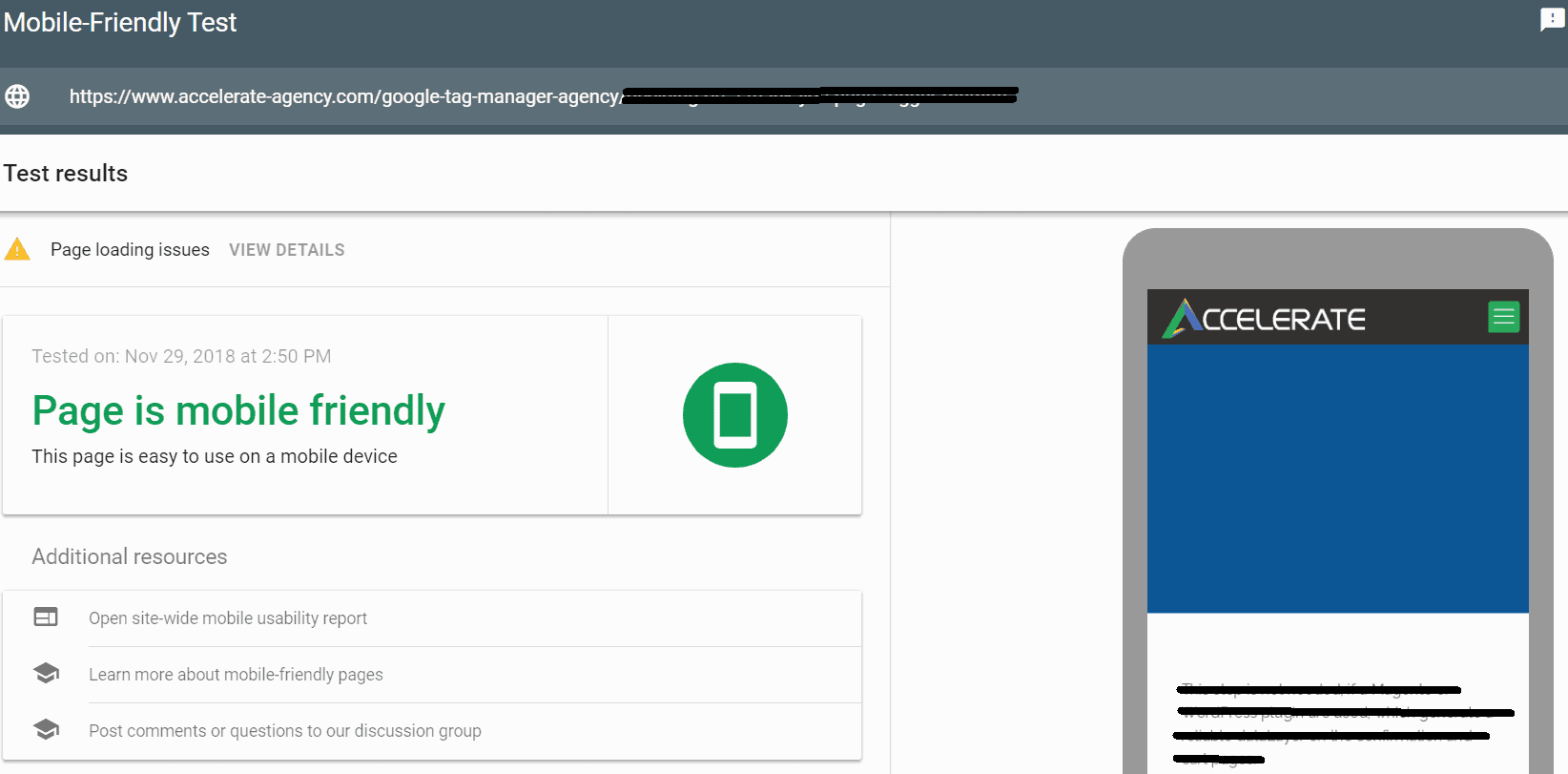
- 完成修复后,单击“验证修复”以快速抓取它。
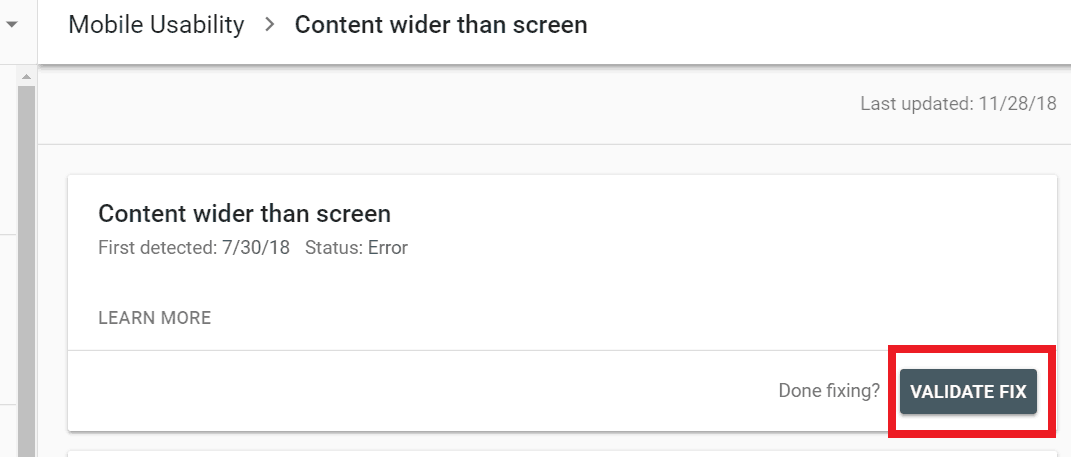
- 移动可用性对于搜索引擎优化非常重要,因为谷歌更喜欢移动友好的网站而不是那些不友好的网站。 此外,如果您的网站在他们的设备上看起来很糟糕,用户也不会愿意使用您的网站。 拥有一个优化不佳的移动网站是提高跳出率的必经之路。
链接
- 链接页面现在布局非常整齐。 它现在结合了外部和内部链接面板。 这很棒,因为它消除了侧面导航栏的混乱。
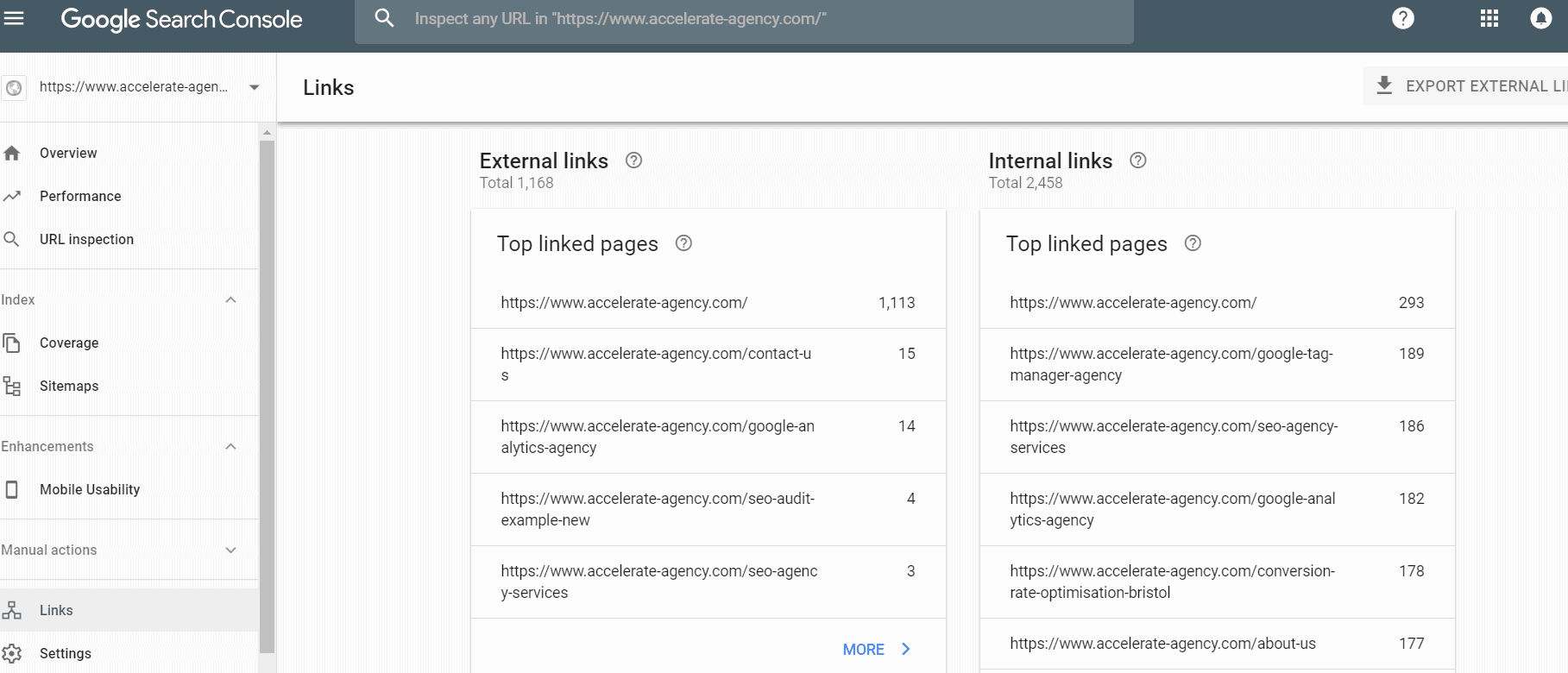
- 从这里您可以看到内部和外部链接的热门链接页面的概览。
- 您还可以看到反向链接最多的网站和锚文本。 额外信息:锚文本是用于链接回您网站的文本。
- 您可以单击这些子面板中的任何一个以获得更深入的视图。
感谢您阅读我的新 Google Search Console 初学者指南。 如前所述,我强烈建议您查看我关于旧版 Google Search Console 的第一篇文章。 旧控制台几乎在每个区域都与新控制台重叠。 在本文中,我对每个功能的作用进行了深入但易于阅读的描述。
现在您了解了这两个搜索控制台的基础知识,是时候掌握它们了。 但是,完善这些工具的使用需要很长时间。 有很多数据需要查看,这可能会导致混淆。 这是犯下可能对您的网站造成损害的错误的时候。 Accelerate Agency 拥有一支专家团队,他们花费数年时间掌握这些工具。 不要害怕寻求帮助,因为它可能会拯救您的网站! 如果您觉得需要一些建议或希望我们使用这个棘手的工具来促进您的成长,请联系我们。

Nick Brown 是 SaaS SEO 机构 accelerate agency 的创始人兼首席执行官。 尼克推出了几项成功的在线业务,为福布斯撰稿,出版了一本书,并从一家英国机构加速成长为一家目前在美国、亚太地区和欧洲、中东和非洲开展业务并拥有 160 名员工的公司。 他也曾被一只山地大猩猩袭击
